查看域名服务器的方法及步骤
域名服务器(DNS)是互联网中用来将域名转换为对应IP地址的服务。查看域名服务器的方法和步骤可以帮助用户了解域名解析的过程,以及排除网络连接问题时的故障排查。本文将介绍查看域名服务器的方法及步骤。方法一:使用命令行工具
在Windows系统中,可以使用命令行工具nslookup来查看域名服务器。打开命令提示符,输入命令“nslookup”,然后输入要查询的域名,即可查看域名对应的IP地址和域名服务器信息。
在Mac和Linux系统中,可以使用命令行工具dig来查看域名服务器。打开终端,输入命令“dig 域名”,即可查询到域名对应的IP地址和域名服务器信息。

通过命令行工具可以快速查看域名服务器信息,方便用户进行故障排查和网络连接调试。
方法二:使用在线工具
除了命令行工具,还可以使用在线工具来查看域名服务器。有一些网站提供了免费的域名解析查询服务,用户可以直接在网页上输入要查询的域名,即可查看域名对应的IP地址和域名服务器信息。
这种方法适合不熟悉命令行操作的用户,操作简单方便,可以直接在浏览器中进行查询。
步骤一:打开命令行工具
如果选择使用命令行工具来查看域名服务器,首先需要打开命令行工具。在Windows系统中,可以通过在开始菜单中搜索“命令提示符”来打开;在Mac和Linux系统中,可以通过在应用程序中找到终端并打开。
打开命令行工具后,即可输入相应的命令来进行域名服务器的查询。
步骤二:输入命令
在命令行工具中,输入相应的命令来进行域名服务器的查询。在Windows系统中,可以输入“nslookup 域名”;在Mac和Linux系统中,可以输入“dig 域名”。
输入命令后,按下回车键即可进行查询,系统将返回域名对应的IP地址和域名服务器信息。
步骤三:查看结果
查询完成后,命令行工具将返回域名对应的IP地址和域名服务器信息。用户可以根据这些信息来进行故障排查和网络连接调试。
如果使用在线工具进行查询,用户只需在网页上输入要查询的域名,即可查看域名对应的IP地址和域名服务器信息。
步骤四:分析结果
对于查询到的域名服务器信息,用户可以根据实际情况进行分析。如果域名对应的IP地址不正确或者域名服务器出现故障,用户可以根据查询结果来进行相应的处理。
分析结果是排除网络连接问题和故障排查的重要步骤,可以帮助用户更快地解决网络连接方面的问题。
步骤五:使用其他工具
除了nslookup和dig命令,还有一些其他工具可以用来查看域名服务器,比如host命令和whois命令。用户可以根据实际情况选择合适的工具来进行域名服务器的查询。
了解多种工具的使用方法,可以帮助用户更好地进行网络连接调试和故障排查。
总结
通过本文介绍的方法和步骤,用户可以快速查看域名服务器的信息,并进行相应的分析和处理。域名服务器的查询是网络连接调试和故障排查中的重要步骤,对于保障网络连接的稳定性和可靠性具有重要意义。
建议用户在日常使用中多加练习,熟练掌握各种工具的使用方法,以便更好地应对网络连接问题和故障排查。
转载请注明:网站域名 » 域名服务器 » 查看域名服务器的方法及步骤
版权声明
本文仅代表作者观点,不代表立场。
本站部分资源来自互联网,如有侵权请联系站长删除。